როგორ დააკავშიროთ Magic Keyboard Macbook-ს
რა უნდა იცოდეთ
- შეაერთეთ თქვენი ჯადოსნური კლავიატურა თქვენს MacBook-თან USB-C-ს Lightning კაბელით, რომ პირველად დააწყვილოთ იგი.
- დააწკაპუნეთ Apple-ის ლოგო > სისტემის პრეფერენციები > Bluetooth იმის შესამოწმებლად, რომ მოწყობილობები დაწყვილებულია.
- Magic კლავიატურა Touch ID-ით მუშაობს ყველა Mac-თან, მაგრამ Touch ID მუშაობს მხოლოდ M1 ჩიპის მქონე მოწყობილობებზე.
ეს სტატია გასწავლით, თუ როგორ დააკავშიროთ Apple Magic Keyboard Touch ID-ით თქვენს MacBook-თან და როგორ ჩართოთ და გამოიყენოთ იგი.
როგორ დავაკავშირო ჩემი ჯადოსნური კლავიატურა?
თუ თქვენ ახლახან იყიდეთ Magic კლავიატურა Touch ID-ით, მისი დაყენება თქვენს Apple ლეპტოპთან მუშაობისთვის დიდ დროს არ მოითხოვს. აი, როგორ დააკავშიროთ თქვენი Magic Keyboard.
შეაერთეთ თქვენი ჯადოსნური კლავიატურა თქვენს MacBook-ს, MacBook Air-ს ან MacBook Pro-ს USB-C და Lightning კაბელის საშუალებით, რომელიც მოყვება მას.
თქვენი ჯადოსნური კლავიატურის ზედა მხარეს, გადართეთ მოწყობილობის დენის გადამრთველი ჩართულ პოზიციაზე, რათა მის ქვეშ მწვანე იყოს ხილული.
-
თქვენს MacBook-ზე დააწკაპუნეთ Apple-ის ლოგოზე.
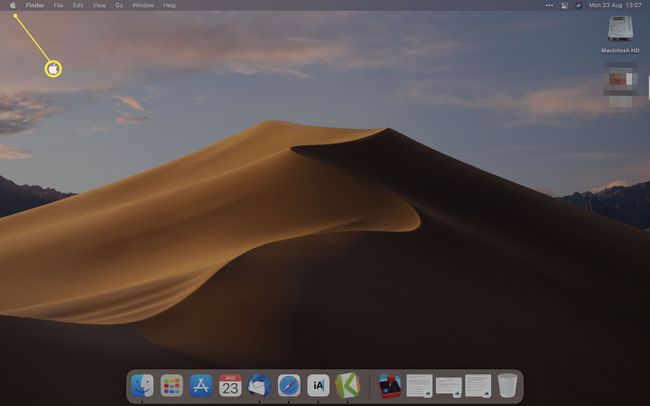
დააწკაპუნეთ სისტემის პრეფერენციები.
-
დააწკაპუნეთ ბლუთუზი.
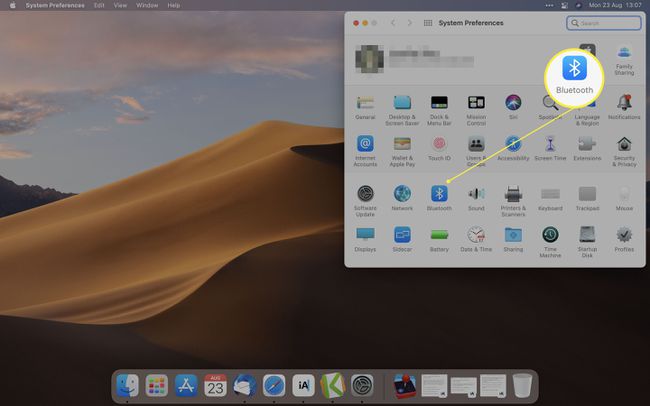
გარდა ამისა, Apple მენიუს ზოლზე დააწკაპუნეთ კონტროლის ცენტრი > Bluetooth დაწყვილების შესამოწმებლად.
-
დაელოდეთ სანამ მოწყობილობა დაასრულებს თქვენს MacBook-თან დაწყვილებას.
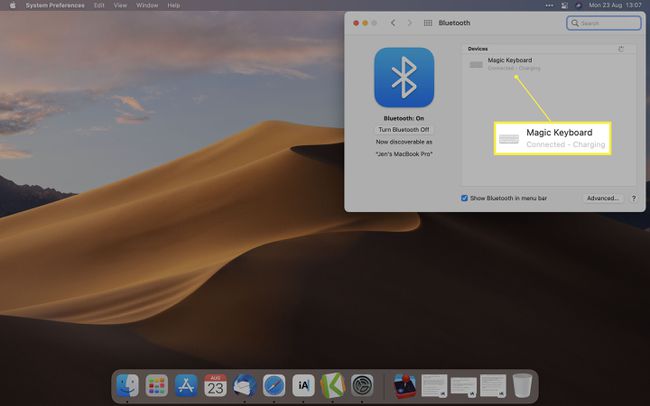
თუ მოწყობილობა გამოჩნდება, მაგრამ ავტომატურად არ დაწყვილდება, დააწკაპუნეთ დაკავშირება პროცესის დასასრულებლად.
გამორთეთ კაბელი, რომ გამოიყენოთ იგი უსადენოდ.
როგორ ჩავრთო Magic Keyboard ჩემს MacBook Pro-ზე?
მას შემდეგ რაც დააკავშირებთ თქვენს Magic Keyboard-ს თქვენს MacBook Pro-სთან, მისი გამოყენება ძალიან მარტივია. აი, როგორ ჩართოთ იგი გამოყენებამდე.
იმის გამო, თუ როგორ იყენებს Magic Keyboard თავის ბატარეას, არ არის საჭირო მისი ხელით გამორთვა, თუ არ აპირებთ მის გამოყენებას დიდი ხნის განმავლობაში.
კლავიატურის ზედა მხარეს გადართეთ დენის ჩამრთველი, რათა დაინახოთ მცირე რაოდენობით მწვანე გადამრთველის ქვეშ.
დაიწყეთ კლავიატურის გამოყენება მის ჩასართავად. ის ავტომატურად დაწყვილდება თქვენს MacBook-თან, იმ პირობით, რომ იგი ადრე იყო დაწყვილებული მასთან.
გადართეთ დენის გადამრთველი სხვა გზით, რომ გამორთოთ იგი.
მუშაობს თუ არა Magic კლავიატურა Touch ID-ით ყველა MacBook-თან?
Კი და არა. როგორც Bluetooth კლავიატურა, Magic Keyboard Touch ID-ით მუშაობს ყველა MacBook-თან Bluetooth ფუნქციონირებით.
Magic Keyboard-ის Touch ID ფუნქციონალური ნაწილის გამოსაყენებლად მომხმარებლებს უნდა ჰქონდეთ Mac, რომელიც შეიცავს Apple Silicon ჩიპს - M1 პროცესორს. ეს მოიცავს MacBook Air (M1, 2020), MacBook Pro (13-inch, M1, 2020), ასევე iMac (24-inch, M1, 2021) და Mac Mini (M1, 2020) და უფრო ახალი.
მიუხედავად იმისა, რომ კლავიატურა იმუშავებს როგორც კლავიატურა, თქვენ გამოტოვებთ უსაფრთხოების ფუნქციებს, რომლებსაც Touch ID მოაქვს, თუ ძველი მოწყობილობა გაქვთ.
რატომ არ ჯდება ჩემი ჯადოსნური კლავიატურა ჩემს MacBook-თან?
თუ თქვენი Magic Keyboard არ უკავშირდება თქვენს MacBook-ს, ეს შეიძლება იყოს რამდენიმე მიზეზის გამო. აქ მოცემულია, თუ როგორ უნდა მოაგვაროთ ზოგიერთი ყველაზე გავრცელებული პრობლემა.
- გამორთეთ და ჩართეთ მოწყობილობა. გამორთეთ Magic Keyboard და ისევ ჩართეთ. ეს ქმედება ხშირად აღადგენს კავშირს.
- შეაერთეთ კლავიატურა კაბელით. სცადეთ ხელახლა დააკავშიროთ თქვენი MacBook და Magic Keyboard ფიზიკურად, სანამ შეაკეთებთ მათ Bluetooth-ით.
-
შეამოწმეთ Bluetooth ჩართულია. შეამოწმეთ, რომ Bluetooth ჩართულია თქვენს MacBook-ზე დაწკაპუნებით Apple-ის ლოგო > სისტემის პრეფერენციები > Bluetooth.
ხშირად დასმული კითხვები
-
როგორ დავაკავშირო Magic Keyboard iPad-ს?
მიჰყევით ნაბიჯებს ამისთვის Bluetooth მოწყობილობების დაკავშირება iPad-ებთან. ჩართეთ Magic Keyboard > ჩართეთ Bluetooth თქვენს iPad-დან პარამეტრები > ბლუთუზი > და აირჩიეთ კლავიატურა Სხვა მოწყობილობები. თუ ადრე დააწყვილეთ თქვენი Magic Keyboard სხვა მოწყობილობასთან, ჯერ გააუქმეთ ეს მოწყობილობა.
-
როგორ დავაკავშირო Magic Keyboard Windows 10-ზე?
რომ გამოიყენეთ ჯადოსნური კლავიატურა Windows 10-ზე, გაუშვით Bluetooth დაწყვილება დაწყება მენიუ > პარამეტრები > ბლუთუზი. გადამრთველი გადააადგილეთ ჩართვის პოზიციაზე Bluetooth-ის გვერდით, თუ ის არ არის ჩართული > დააწკაპუნეთ დაამატეთ Bluetooth ან სხვა მოწყობილობა > ბლუთუზი. შემდეგ აირჩიეთ ჯადოსნური კლავიატურა როდესაც ის გამოჩნდება ხელმისაწვდომი მოწყობილობების სიაში.
